Uneori, când sistemul de operare al computerului este actualizat de la Vista la Windows 7, difuzoarele externe sau căștile nu funcționează. Acest lucru se datorează faptului că driverele sunt pentru un anumit sistem de operare și nu funcționează în sistemul actualizat. Pe de altă parte, este la fel de important să asigurați compatibilitatea difuzoarelor și căștilor externe cu un computer, să instalați cele mai noi actualizări ale driverului audio, să conectați și să configurați corespunzător echipamentul.
Notă.
Nu toate modelele de notebook-uri HP sunt proiectate să funcționeze cu un alt sistem de operare. HP nu lansează actualizări pentru modelele mai vechi și nu oferă drivere pentru Windows 7 pentru PC-uri care nu au fost certificate de HP pentru respectarea Windows 7.
Înainte de a începe depanarea difuzoarelor externe sau a căștilor, efectuați un test Windows pentru a verifica dacă difuzorul încorporat funcționează. Pentru aceasta, urmați acești pași:
Deconectați toate boxele externe și căștile.
Faceți clic pe Start. Panoul de comandă. Echipament și sunet. Sunet. Căști sau difuzoare. apoi faceți clic pe Configurare.
Faceți clic pe Test. Pentru a vă asigura că difuzoarele reproduc sunetul.
Fig. Fereastră Setări sunet stereo
Dacă ambele difuzoare încorporate produc sunet, continuați să depanați difuzoarele externe sau căștile.
Dacă un singur difuzor joacă un sunet, contactați HP pentru sfaturi tehnice.
Când difuzorul pasiv este conectat la ieșirea de linie de pe computer, volumul sunetului va fi semnificativ mai mic decât în mod normal.
Fig. Un exemplu de difuzor activ (aspectul difuzorului dvs. poate diferi)
Cele mai multe probleme de compatibilitate pot fi rezolvate prin instalarea celor mai recente actualizări ale driverului. Selectați una dintre următoarele opțiuni pentru a instala cele mai recente actualizări ale driverului audio.
Deschideți pagina Drivere și descărcări HP și găsiți driverele actualizate pentru modelul computerului. Mai întâi, selectați sistemul de operare instalat pe computer.
Dacă computerul a fost actualizat la Windows 7, utilizați caracteristica HP Support Assistant pentru a găsi drivere actualizate. Pentru a utiliza HP Update, faceți clic pe Start. Toate programele. HP. HP Support Assistant. apoi urmați instrucțiunile de pe ecran.
Dacă HP nu a creat drivere audio pentru acest sistem de operare, utilizați utilitarul Microsoft Windows Update sau încercați să găsiți drivere comune pentru Windows 7. Pentru aceasta, faceți clic pe Start. introduceți actualizări în câmpul de căutare, selectați Windows Update din listă atunci când este disponibil, apoi faceți clic pe Check for updates și instalați actualizările disponibile.
Când utilizați un difuzor extern sau căști, verificați dacă cablurile audio sunt conectate corect între computer și sistemul de difuzoare. Conectorii și prizele de cablu sunt vopsite în anumite culori pentru a facilita procedura de conectare a difuzoarelor.
Pentru a verifica dacă căștile și difuzoarele externe sunt conectate corect, urmați pașii de mai jos.
Deconectați cablul difuzorului de la computer.
Introduceți conectorul pentru căști direct în "ieșirea pentru căști" de pe computer. Conectorul este marcat cu o pictogramă de difuzor sau cu o pictogramă pentru căști.
Pentru a verifica sunetul de pe computer, urmați acești pași:
Notă.
Următorii pași presupun că panoul de control nu apare în vizualizarea clasică.
Faceți clic pe butonul Start. faceți clic pe Panou de control. apoi Sunete și dispozitive.
Faceți clic pe Modificare sunete sistem în secțiunea Sunet. pentru a deschide fereastra de setări de sunet.
În fila Sunet, selectați orice element din grupul de programe. Marcat cu o pictogramă de sunet, cum ar fi un asterisc (*), și faceți clic pe OK.
Ascultați sunetul în căști.
Dacă auziți un sunet în căști, înseamnă că echipamentul audio al computerului funcționează și problema este cel mai probabil legată de difuzoare sau de cablurile acestora. Mergeți la pasul 5.
Dacă sunetul nu apare în căști, mergeți la pasul 6.
Deconectați căștile, reconectați căștile, apoi verificați sunetul. Dacă tot nu puteți auzi sunetul, înlocuiți cablul sau încercați din nou conectând alte căști.
Conectați căștile la conectorul corect și încercați din nou. Dacă sunetul nu există, efectuați un alt control de configurare specificat în acest document.
Dacă difuzoarele nu sunt conectate corect și sunetul nu se reda prin difuzoarele încorporate, verificați dacă dispozitivul este instalat și configurat urmând pașii de mai jos.
Faceți clic pe butonul Start. faceți clic pe Panou de control. apoi Sunete și dispozitive.
Faceți clic pe Gestionați dispozitivele audio din secțiunea Sunet. pentru a deschide fereastra Sunet.
Fig. Window Sound cu difuzoare și căști dedicate
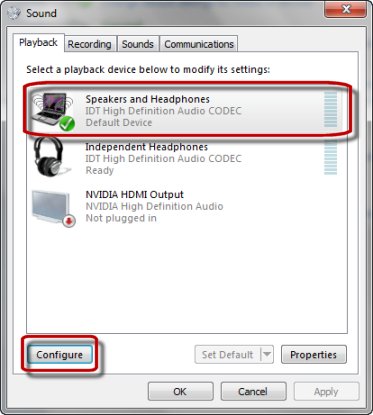
În fila Redare din fereastra de sunet, faceți clic pe pictograma Speakers și pictograma căștilor pentru a face butonul activ Setare. Apoi, faceți clic pe Configurare. pentru a deschide fereastra de configurare a difuzoarelor.
Notă.
Atunci când utilizați HDMI pentru a conecta un monitor HDMI care are difuzoare încorporate, sunetul va fi transmis prin cablul HDMI la difuzoarele monitorului numai dacă dispozitivul audio HDMI este setat ca dispozitiv implicit în fila Redare. În loc să selectați difuzorul din fila Redare ca dispozitiv implicit, selectați Realtek HDMI Audio. apoi faceți clic pe butonul Setare ca prestabilit.
Selectați opțiunea care corespunde setării difuzorului dvs. în câmpul Canale audio. apoi faceți clic pe Testați.
Dacă sunetul provine de la toate difuzoarele sau dacă ați modificat tipul de configurare, faceți clic pe Următorul. Pentru a continua configurarea difuzoarelor, urmați instrucțiunile de pe ecran pentru a le finaliza.
Dacă nu puteți rezolva problema, conectați alte căști sau difuzoare pentru a verifica dacă problema este conectată la dispozitiv.